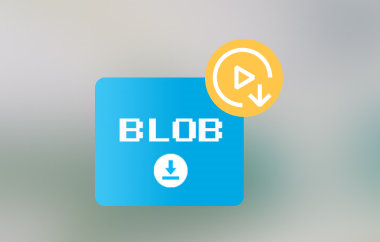政治を熱心に追っている方でも、調査や参考資料としてクリップ映像が必要な方でも、C-SPANは米国政府のイベントをありのまま、ありのままに報道する頼りになる情報源です。議会公聴会から公共政策パネルまで、そのコンテンツは貴重ですが、保存が必ずしも簡単とは限りません。C-SPANはダウンロードサービスを提供していますが、番組の種類によってはダウンロードできるオプションが限られている場合があります。Washington JournalやBook TVの番組をオフラインで視聴したい場合はどうすればよいでしょうか?このガイドでは、その方法をご紹介します。 C-SPANビデオをダウンロードする 公式の方法、画面録画、使いやすいオンラインツールを通じて、どんな瞬間も見逃すことはありません。
パート 1: C-SPAN とは何ですか?
テレビで議会の公聴会やアメリカの歴史を深く掘り下げた番組を見たことがあるなら、おそらくそれは C-SPAN1979年の創業以来、この非営利ネットワークは、広告や派手な編集なしで、政治イベント、政策討論、歴史番組へのフィルタリングなしのアクセスを提供してきました。上院の会議からBook TVの作家インタビューまで、あらゆるコンテンツを網羅しています。しかし、オフラインでそれらの瞬間をもう一度見たい場合はどうすればよいでしょうか?調査のためにアーカイブする場合でも、お気に入りのセグメントを保存する場合でも、このガイドではC-SPANからビデオを簡単にダウンロードする方法を説明します。まずは、このネットワークのユニークな点を探ってみましょう。
パート2:C-SPANビデオを公式にダウンロードする方法
サードパーティのツールに頼らずにC-SPANの動画をダウンロードする方法をお探しでしたら、公式サイトに組み込みの方法が提供されています。完全に無料で、一定の制限内でご利用いただけます。C-SPANでは、登録ユーザーがフルレングスの動画や、特に議会関連のコンテンツを含む短いクリップのダウンロードをリクエストできます。手順の詳細は以下をご覧ください。
ステップ1に移動 C-SPAN.org 無料のMyC-SPANアカウントに登録してください。ログインしたら、お好きな動画またはクリップを検索してください。下院議会、上院議会、承認公聴会などのカテゴリーから、動画全体をダウンロードできます。他のプログラムでもクリップのダウンロードが可能ですが、すべてのプログラムに対応しているわけではありません。
ステップ2ビデオページを下にスクロールして ダウンロードを購入する セクションをクリックします 矢印、 選択する ダウンロードをリクエスト、ヒット 提出する1~2分以内にメールが届きます。メール内のリンクをクリックして、 無料ダウンロード ファイルにアクセスします。
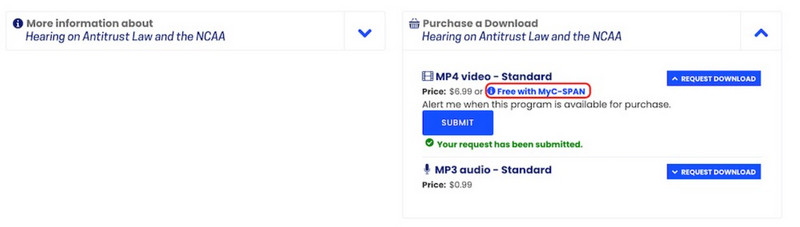
ステップ31ヶ月あたり最大4本(合計4時間)のフルビデオをダウンロードできます。5分未満の議会クリップは無制限ですが、他のプログラムでは対応している場合、最大5本までダウンロード可能です。
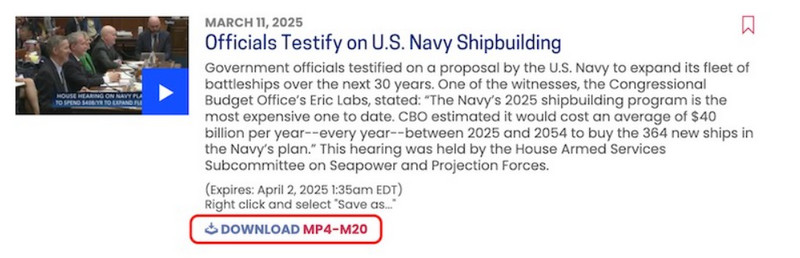
コンテンツが利用できない場合や容量制限に達している場合は、レコーダーを使用するのが賢明な回避策です。スクリーンレコーダーは、ストリーミングコンテンツを鮮明かつ簡単に録画・保存する方法を示す優れた選択肢です。C-SPANまたは Audibleをダウンロード ニュースを見たり聞いたりしながら、パート 3 を試してみてください。
パート3:C-SPANビデオを録画してダウンロードする方法
制限に引っかかったり料金を支払ったりすることなく、C-SPANの動画を無料でダウンロードする柔軟な方法をお探しなら、動画を直接録画するのが最善策です。この方法は、公式ダウンロードに対応していないプログラムも含め、あらゆるプログラムで有効です。この作業に最適なツールの一つは、 AVAideスクリーンレコーダー.
C-SPANコンテンツを高画質・高音質で録画できます。長時間のセッションでも、遅延や途切れは一切ありません。また、高圧縮コーデックを採用することで、鮮明な画質を維持しながら容量を節約します。さらに、録画ファイルは整理され、いつでも簡単にアクセスできます。
ステップ1まず、提供されているボタンをクリックして、スクリーンレコーダーツールをパソコンにダウンロードします。その後、起動します。ブラウザでC-SPANにアクセスし、保存したいビデオクリップを読み込みます。
ステップ2ビデオの準備ができたら、キャプチャしたいビデオに合わせて録画領域を配置します。 調整可能なポイント レコーダーの。ただし、 満杯 画面全体を録画します。 サウンドシステム 音声を録音してクリックします REC 始めること。

ステップ3ニュースを視聴しながら、注釈ツールを使用して必要な情報に注釈を付けることができます。完了したら、 赤信号 ボタン。

ステップ4録画が完了したら、次のインターフェースに進み、録画したC-SPANビデオを簡単にプレビューできます。ビデオはデスクトップドライブに自動的に保存されるので、後でアクセスして再度視聴できます。
さらに、この方法を少し調整するだけで、簡単に Facebook Messengerから音声をダウンロードする 無制限かつ無料でご利用いただけます。
パート4:オンラインツールでC-SPANビデオをダウンロードする方法
1. TubeRipper.com
C-SPANビデオを無料でダウンロードする簡単な方法を探している場合は、次のようなオンラインツールがあります。 チューブリッパー 試してみる価値はあります。シンプルかつ効果的で、C-SPANリンクからMP4動画とMP3音声の両方を抽出できる点が、他のダウンローダーと比べて際立っています。インストールは不要ですが、ダウンロード速度が遅く、ポップアップ広告が表示される場合があります。それでも、基本的な用途であれば十分に機能します。
ステップ1https://tuberipper.com にアクセスし、ページが読み込まれるのを待ちます。ダウンロードしたいC-SPAN動画のURLをホームページ上部の入力欄に貼り付けます。その後、右側の矢印ボタンをクリックして動画リンクの解析を開始します。
ステップ2選択する ビデオの抽出 完全なビデオを MP4 としてダウンロードし、希望の解像度を選択する場合。
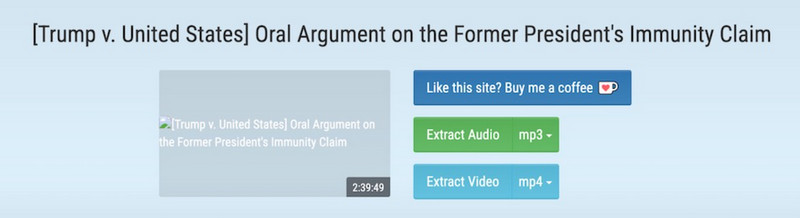
ステップ3フォーマットを選択したら、対応する ダウンロード ボタンをクリックします。処理中に表示されるポップアップはすべて閉じてください。
2. ビデオダウンローダー4S
ウェブサイトや録画ソフトウェアではなくブラウザベースの方法を使用する場合は、次のようなChrome拡張機能が役立ちます。 ビデオダウンローダー4S 役に立つかもしれません。このプラグインは、C-SPANで一般的に使用される動画ストリームを検出してダウンロードするように設計されています。1024pと640pのMP4、および176pの低解像度3GPのダウンロードをサポートしています。ただし、C-SPANサーバーによっては480pの解像度へのアクセスが制限される場合があり、480pの動画のダウンロードがうまくいかない場合があります。なお、このツールは音声のみの抽出には対応していません。
ステップ1https://4saved.comにアクセスし、 Chromeに追加 ボタンをクリックして、Video Downloader 4S拡張機能をインストールしてください。拡張機能はChromeツールバーに表示され、ブラウジング中にメディアファイルを検出できるようになります。
ステップ2保存したいC-SPANビデオを開き、再生を開始します。拡張機能がビデオストリームをスキャンするまで数秒お待ちください。何も検出されない場合は、ページを更新してビデオを再度再生し、スキャンを開始してください。
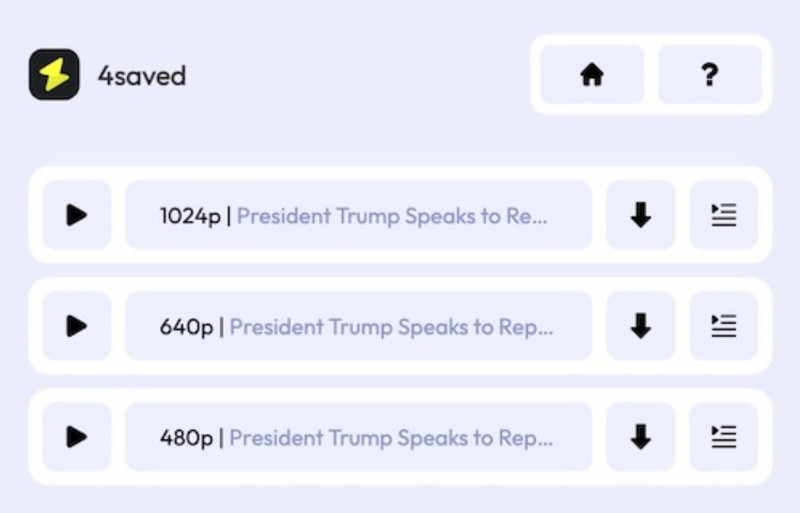
ステップ3クリックしてください 拡大 ビデオが検出されたら、ボタンをクリックします。利用可能な画質オプションのリストが表示されます。
あなたがしたい場合は C-SPANビデオを無料でダウンロード画面録画やオンラインツールなど、ここで紹介した他の方法も活用してください。アメリカのニュースをフィルタリングせずに知りたい方は、ぜひこのサイトを訪れてみてください。
画面、オーディオ、ウェブカメラ、ゲームプレイ、オンライン会議、およびiPhone/Android画面をコンピューターに記録します。



 安全なダウンロード
安全なダウンロード